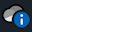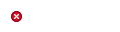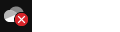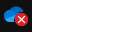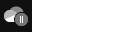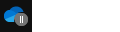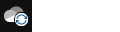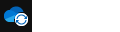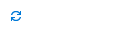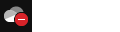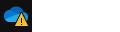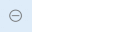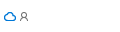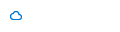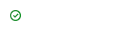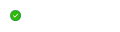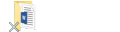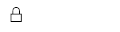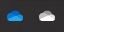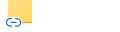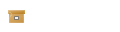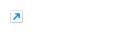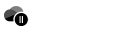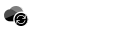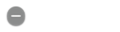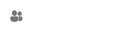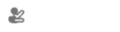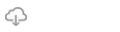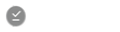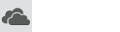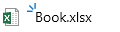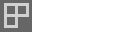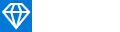Microsoft ikone OneDrive oblasti obaveštenja na radnoj površini, trake sa menijima, Windows Istraživač datoteka i macOS Finder vam govori o stanju sinhronizacije datoteke ili fascikle.
Ako ne vidite nijedno obaveštenje na radnoj površini ili ikone trake sa menijima, OneDrive skriveni, nisu instalirani ili nisu pokrenuti. Saznajte više.
Plavi krug sa "i"
|
|
Ako na sistemskoj traci poslova vidite plavi krug sa informatičkim slovom "i" iznad ikone OneDrive oblaka, to znači da postoje nove poruke o tome kako najbolje koristiti OneDrive ili da biste se informisali o novim ili neiskorišćenim funkcijama. Izaberite ikonu OneDrive oblaka da biste videli sve poruke i radnje koje treba izvršiti. |
Crveni krug sa belim krstićem
|
|
Crveni krug sa belim krstićem znači da datoteku ili fasciklu nije moguće sinhronizovati. To ćete videti u okviru aplikacije „Istraživač datoteka“ ili na OneDrive ikonama na sistemskoj traci poslova. Kliknite na plavu ili belu OneDrive na sistemskoj traci poslova da biste saznali više o problemu. Dodatnu pomoć potražite u članku Rešavanje problema pri sinhronizaciji usluge OneDrive. |
Gray OneDrive cloud icon with a line through it
|
|
Siva ikona OneDrive sa linijom preko toga znači da niste prijavljeni ili OneDrive podešavanje nije dovršeno. Pritisnite taster Napomena: Ako vidite poruku o grešci "Već sinhronizujete lični nalog OneDrive ovom računaru", pratite korake da biste raskinuli vezu i ponovo uspostavili vezu sa nalogom. |
OneDrive pauziranu ikonu
|
|
Pauziran simbol preko ikone OneDrive ili OneDrive za posao ili školu znači da se datoteke trenutno ne sinhronizuju. Da biste nastavili sinhronizaciju, izaberite relevantnuOneDrive u oblasti obaveštenja ili trake sa menijima, izaberite stavku Više, a zatim Stavku Nastavi sinhronizaciju. Saznajte kako da pauzirate i nastavite sinhronizaciju u usluzi OneDrive. |
OneDrive sa strelicama na čekanju
|
|
Kružne strelice na OneDrive ili OneDrive za posao ili školu ikonama obaveštenja ukazuju na to da je sinhronizacija u toku. To obuhvata kada otpremate datoteke ili OneDrive sinhronizuje nove datoteke iz oblaka sa računarom. Ikone sinhronizacije mogu da se vide i na mreži OneDrive.com. OneDrive će proveriti i druge promene datoteka ili fascikli i možda će prikazati "Obrada promena". AkoOneDrive dugo prikazuje poruku "Obrada promena", to može biti zbog toga što je datoteka na mreži otvorena, sinhronizuje se veoma velika datoteka, mnogo datoteka je zaglavljeno u redu za čekanje. Da biste rešili te probleme, pročitajte članak OneDrive je zaglavljen na poruci „Obrada promena”. Ako vidite ikonu sinhronizacije na čekanju u programu Istraživač datoteka, pročitajte članak OneDrive je zaglavljen na "Sinhronizacija je na čekanju". |
Ikona "Crveno saOneDrive trakasti
|
|
Ako vidite crvenu ikonu stila "nema unosa" iznad ikone OneDrive, to znači da je nalog blokiran. Saznajte više o tome šta da radite kada je OneDrive nalog zamrznut. |
Ikona žutogOneDrive uzvika
|
|
Ako na ikoni OneDrive iliOneDrive za posao ili školu upozorenja vidite žuti trougao upozorenja, to znači da je vašem nalogu potrebna pažnja. Izaberite ikonu da biste videli poruku upozorenja prikazanu u centru aktivnosti. |
Datoteke sa ovom ikonom se neće sinhronizovati
|
|
Možda ćete videti ovu ikonu ako se prijaviteOneDrive pomoću poslovnog ili školskog naloga. To znači da je administrator blokirao sinhronizaciju određenih tipova datoteka. Najčešći način blokiranja Outlook datoteka sa podacima. Ako se prijavite u OneDrive i pomoću ličnog naloga, primenjuju se ista ograničenja. Saznajte kako da uklonite Outlook .pst datoteku sa podacima iz usluge OneDrive. |
Osobe pored datoteke ili fascikle
|
|
Ako vidite ikonu "osobe" pored OneDrive datoteka ili fascikli, to ukazuje na to da se datoteka ili fascikla dele sa drugim osobama. Saznajte više o tome kako da promenite deljenje u članku Deljenje OneDrive datoteka i fascikli. |
Blue cloud icon
|
|
Plava ikona oblaka pored OneDrive datoteka ili fascikli ukazuje na to da je datoteka dostupna samo na mreži. Datoteke samo na mreži ne zauzimaju prostor na računaru. Datoteke samo na mreži ne možete da otvorite kada uređaj nije povezan sa internetom. Saznajte više o OneDrive datotekama na zahtev |
Green tick icons
|
|
Kada otvorite datoteku koja je samo na mreži, ona se preuzima na uređaj i postaje lokalno dostupna datoteka . Lokalno dostupnu datoteku možete da otvorite bilo kada, čak i bez pristupa internetu. Ako vam je potrebno više prostora, možete da vratite datoteku samo na mrežu. Samo kliknite desnim tasterom miša na datoteku i izaberite stavku "Oslobodite prostor". |
Pun zeleni krug sa belim znakom potvrde
|
|
Datoteke koje označite kao "Uvek zadrži na ovom uređaju" sadrže zeleni krug sa belim znakom potvrde. Ove dostupne datoteke se uvek preuzimaju na vaš uređaj i zauzimaju prostor, ali su uvek tu za vas čak i kada ste van mreže. |
Gray X on desktop icons
|
|
Ovo nije ikona OneDrive, već oštećena ikona Windows prečice. Ako vidite sivi znak X preko Windows prečica na radnoj površini, isprobajte ove savete:
|
Ikona katanaca
|
|
OneDrive prikazuje ikonu katanca pored statusa sinhronizacije ako datoteka ili fascikla imaju postavke koje sprečavaju njihovu sinhronizaciju. Saznajte više o temi Zabrane i ograničenja prilikom sinhronizovanja datoteka i fascikli. |
Zašto imam dve OneDrive ikone?
|
|
Ako ste prijavljeni u aplikaciju za OneDrive sinhronizaciju pomoću poslovnog ili školskog i ličnog naloga, videćete dve OneDrive sinhronizacije. Plava boja je za poslovni ili školski nalog, a bela je za vaš lični nalog. |
Ikona "Lanac" na fascikli
|
|
Ikona lanca ili veze preko fascikle znači da je to prečica do druge fascikle koja se deli. |
Brown box on Desktop icons
|
|
Smeđi okvir iznad ikona Windows radne površine može da izazove problem sa programom Windows Explorer.
|
Strelica za prečicu
|
|
Ako vidite strelicu prečice iznad datoteka koje nisu prečice, rešenje je da ponovo pokrenete Windows Istraživač datoteka.
|
Plavi krug sa "i"
|
|
Ako na sistemskoj traci poslova vidite plavi krug sa informatičkim slovom "i" iznad ikone OneDrive oblaka, to znači da postoje nove poruke o tome kako najbolje koristiti OneDrive ili da biste se informisali o novim ili neiskorišćenim funkcijama. Izaberite ikonu OneDrive oblaka da biste videli sve poruke i radnje koje treba izvršiti. |
Crni krug sa belim krstom
|
|
Crni krug sa belim krstićem znači da datoteku ili fasciklu nije moguće sinhronizovati. Korisnici Mac računara će to videti u aplikaciji Finder ili na OneDrive traci sa menijima. Kliknite na ikonuOneDrive u oblasti trake sa menijima da biste saznali više o problemu. Dodatnu pomoć potražite u članku Rešavanje OneDrive aplikacija za sinhronizaciju problema na Mac računaru. |
Gray OneDrive cloud icon with a line through it
|
|
Siva ikona OneDrive sa linijom preko toga znači da niste prijavljeni ili OneDrive podešavanje nije dovršeno. Koristite Finder ili Spotlight da biste pokrenuli OneDrive. Napomena: Ako vidite poruku o grešci "Već sinhronizujete lični nalog OneDrive ovom računaru", pratite korake da biste raskinuli vezu i ponovo uspostavili vezu sa nalogom. |
OneDrive pauziranu ikonu
|
|
Pauziran simbol preko ikone OneDrive ili OneDrive za posao ili školu znači da se datoteke trenutno ne sinhronizuju. Da biste nastavili sinhronizaciju, izaberite relevantnuOneDrive u oblasti obaveštenja ili trake sa menijima, izaberite stavku Više, a zatim Stavku Nastavi sinhronizaciju. Saznajte kako da pauzirate i nastavite sinhronizaciju u usluzi OneDrive. |
OneDrive sa strelicama na čekanju
|
|
Kružne strelice na OneDrive ili OneDrive za posao ili školu ikonama obaveštenja ukazuju na to da je sinhronizacija u toku. To obuhvata kada otpremate datoteke ili OneDrive sinhronizuje nove datoteke iz oblaka sa računarom. Ikone za sinhronizaciju mogu da se vide i na mreži, na sajtu OneDrive.com. OneDrive će proveriti i druge promene datoteka ili fascikli i možda će prikazati "Obrada promena". AkoOneDrive dugo prikazuje poruku "Obrada promena", to može biti zbog toga što je datoteka na mreži otvorena, sinhronizuje se veoma velika datoteka, mnogo datoteka je zaglavljeno u redu za čekanje. Da biste rešili te probleme, pročitajte članak OneDrive je zaglavljen na poruci „Obrada promena”. Ako vidite ikonu sinhronizacije na čekanju u programu Istraživač datoteka, pročitajte članak OneDrive je zaglavljen na "Sinhronizacija je na čekanju". |
Ikona "Crveno saOneDrive trakasti
|
|
Ako vidite crvenu ikonu stila "nema unosa" iznad ikone OneDrive, to znači da je nalog blokiran. Saznajte više o tome šta da radite kada je OneDrive nalog zamrznut. |
Datoteke sa ovom ikonom se neće sinhronizovati
|
|
Možda ćete videti ovu ikonu ako se prijaviteOneDrive pomoću poslovnog ili školskog naloga. To znači da je administrator blokirao sinhronizaciju određenih tipova datoteka. Najčešći način blokiranja Outlook datoteka sa podacima. Ako se prijavite u OneDrive i pomoću ličnog naloga, primenjuju se ista ograničenja. |
Osobe pored datoteke ili fascikle
|
|
Ako vidite ikonu "osobe" pored OneDrive datoteka ili fascikli, to ukazuje na to da se datoteka ili fascikla dele sa drugim osobama. Ako se ispod ikone deljenja nalazi linija, to znači da je datoteka na uređaju. Saznajte više o tome kako da promenite deljenje u članku Deljenje OneDrive datoteka i fascikli. |
Plavi oblak ili oblak sa ikonom strelice
|
|
Plavi oblak ili oblak sa ikonom strelice pored OneDrive datoteka ili fascikli ukazuju na to da je datoteka dostupna samo na mreži. Datoteke samo na mreži ne zauzimaju prostor na računaru. Datoteke samo na mreži ne možete da otvorite kada uređaj nije povezan sa internetom. Saznajte više o OneDrive datotekama na zahtev. |
Green tick icons
|
|
Kada otvorite datoteku koja je samo na mreži, ona se preuzima na uređaj i postaje lokalno dostupna datoteka . Lokalno dostupnu datoteku možete da otvorite bilo kada, čak i bez pristupa internetu. Ako vam je potrebno više prostora, možete da vratite datoteku samo na mrežu. Samo kliknite desnim tasterom miša na datoteku i izaberite stavku "Oslobodite prostor". |
Pun zeleni krug ili podvučen sivi podeljak
|
|
Datoteke koje označite kao "Uvek zadrži na ovom uređaju" imaju Neprozirni zeleni krug ili podvučen sivi podeljak. Ove dostupne datoteke se uvek preuzimaju na vaš uređaj i zauzimaju prostor, ali su uvek tu za vas čak i kada ste van mreže. |
Ikona katanaca
|
|
OneDrive prikazuje ikonu katanca pored statusa sinhronizacije ako datoteka ili fascikla imaju postavke koje sprečavaju njihovu sinhronizaciju. Saznajte više o temi Zabrane i ograničenja prilikom sinhronizovanja datoteka i fascikli. |
Zašto imam dve OneDrive ikone?
Ako ste prijavljeni u aplikaciju za OneDrive sinhronizaciju pomoću poslovnog ili školskog i ličnog naloga, videćete dve OneDrive sinhronizacije.
Trepćuća ikona OneDrive u operativnom sistemu Android
|
|
Ikona OneDrive oblaka može da se pojavi nakratko u Android obaveštenjima kao deo normalnog procesa otpremanja. Saznajte više o tome kako da Koristite OneDrive u operativnom sistemu Android. |
Tri male plave linije
|
|
Blještave oznake (tri male plave linije) koje se vide pored datoteke ili fascikle ukazuju na to da je datoteka nova. |
Ikona 3 kvadrata pored stavke "Vlasnik" ili "Može da uređuje"
|
|
Ikona tri kvadrata pored albuma ukazuje na deljenu kolekciju datoteka. Ovo ćete videti bez obzira na to da li ste vi vlasnik datoteka ili ako su deljene sa vama. Saznajte više o dodavanju i sinhronizovanju deljenih fascikli u OneDrive. |
Ikona dijamanta
Ikona "Lanac" na fascikli
|
|
Ikona lanca ili veze preko fascikle znači da je to prečica do druge fascikle koja se deli. |
Saznajte više
Ako ne vidite nijednu ikonu OneDrive, proverite koju OneDrive aplikaciju koristite.
Potrebna vam je dodatna pomoć?
|
|
Obratite se podršci
Za tehničku podršku idite na Obratite se Microsoft podršci, unesite problem i izaberite stavku Pronalaženje pomoći. Ako vam je i dalje potrebna pomoć, izaberite stavku Obratite se podršci da biste se usmerili na najbolju opciju podrške. |
|
|
|
Administratori
|